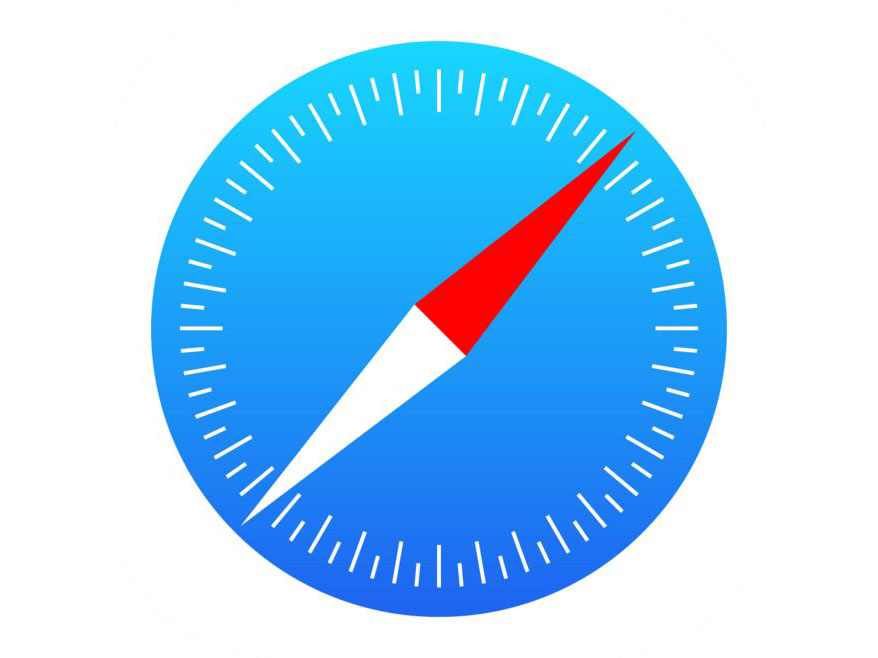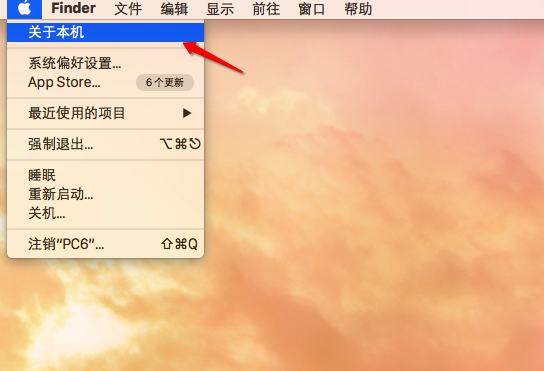iCloud是苹果用户的云存储功能,通过iCloud可以让用户在不同平台的苹果设备进行同步文档处理。iCloud 会储存您的演示文稿并使它们在 iOS 设备、Web 和电脑上保持最新,以便您手边总是具有最新版本,而不论您上一次编辑时使用的是哪个设备。

您可以使用 iCloud 版 Keynote Beta 在 Web 浏览器中编辑 Keynote 演示文稿。iCloud 版 Keynote Beta 是一款能让您使用 Mac 或 Windows 电脑中支持的 Web 浏览器创建和编辑 Keynote 演示文稿的 Web 应用程序。
您使用 iCloud 版 Keynote Beta 创建的演示文稿将在设置为使用 iCloud 的 Mac 或 iOS 设备上的 Keynote 中自动可用,反之亦然:如果您使用 iOS 设备或 Mac 上的 Keynote 创建演示文稿,它将自动通过 iCloud 版 Keynote Beta 显示在 Web 上。

一、将 Keynote 设置为使用 iCloud
1.在 Mac 上打开“系统偏好设置”,然后点按“iCloud”。
2.使用您的 Apple ID 登录,或者请求新的 Apple ID 并登录。
Keynote如何录制自行播放的盘白?Keynote播放自行录制旁白的方法
Keynote是iWork套件之一,相对应的就是微软的PPT。Keynote有一项非常实用的“画外音旁边”功能,画外音旁白是每张幻灯片的自述同步录音。会在为观众回放演示文稿时记录和保留您的嗓音和定时。那么如何在Keynote中使用这项功能呢?下面请看小编给您带来的相关教
3.选择“文稿与数据”复选框,然后点按“选项”。
4.选择“Keynote”复选框,然后点按“完成”。
二、就如何使用 iCloud 管理各个设备上的演示文稿而言,需要牢记以下事项:
1.如果编辑并关闭演示文稿,但当时未连接到互联网,则缩略图图像中将显示向上箭头。下次连接到互联网时,编辑过的演示文稿将存储到 iCloud。
2.如果在多台设备上编辑了演示文稿但未将任何更改存储到 iCloud,则编辑的演示文稿将出现冲突。若要避免冲突,请确定在另一台设备上编辑相同演示文稿之前,总是先将您的编辑存储到 iCloud。如果您遇到冲突,可以选取保留编辑的任何或全部演示文稿。
3.如果删除演示文稿,则将从 iCloud 和所有设备上的 Keynote 中删除它。
4.如果在一台设备上将演示文稿整理为文件夹,您将在所有设备上看到相同的文件夹结构。
5.如果您在一个设备上更改了演示文稿的标题,则会在所有设备上更改该标题。
MacOS如何在Keynote添加连接?Keynote添加连接
Keynote是由苹果公司推出的运行于Mac OS X操作系统下的演示幻灯片应用软件。不仅支持几乎所有的图片字体,还可以使界面和设计也更图形化,借助macOS内置的 Quartz等图形技术,制作的幻灯片也更容易夺人眼球。